如果您计划将内容传输到您的 WordPress 网站,并且想知道是否可以在没有插件的情况下完成此操作,那么答案是肯定的! 幸运的是,WordPress 提供了几个内置选项,允许您在不依赖第三方插件的情况下进行导入。此外,它还支持各种文件类型,以满足您的特定需求。 在本教程中,我们将引导您完成以编程方式导入 WordPress 的分步过程,而无需使用第三方插件。
警告 1:在继续之前先进行备份
无论您是否使用插件,在执行更新数据库的操作之前定期备份数据始终很重要。这可确保您拥有网站内容和数据库的安全备份副本,以便在出现任何问题、数据丢失或损坏时始终可以回滚到以前的版本。
警告2:涉及的潜在风险
在没有插件的情况下导入内容可能会导致主题或其他插件出现问题,并破坏功能或设计问题。如果在导入时注入带有恶意代码或脚本的内容,还会增加安全漏洞的风险。如何使用WordPress的功能您是否想将许多帖子导入您的网站,但又不想一一手动执行?好吧,你很幸运,因为我有一个解决方案给你! 将帖子导入为 CSV 的一种方法是使用名为 wp_insert_post() 的内置 wp 函数。此函数允许您以编程方式创建它们并将其插入数据库中。 使用此功能的方法如下: 首先,确保您的文件通过 ssh、cpanel、ftp 或 sftp 上传到您的服务器或主机,例如目录/var/www/html/wp-content/uploads/posts .csv。 接下来,将以下代码片段添加到主题的functions.php文件中,例如:wp-contentthemestwentytwentythirdfunctions.php
if (($handle = fopen("/var/www/html/feb/wordpress/wp-content/uploads/smack_uci_uploads/imports/d107020a28796c63d6984ad91f0fcab5/post.csv", "r")) !== FALSE) {
// Read the CSV file line by line
while (($data = fgetcsv($handle, 1000, ",")) !== FALSE) {
// Create a new post object and set its properties
$post = array(
'post_title' => $data[0],
'post_content' => $data[1],
'post_status' => 'publish',
'post_type' => 'post',
);
// Insert the post into the database
$post_id = wp_insert_post($post);
// Check if the post was inserted successfully
if ($post_id > 0) {
// Post was inserted successfully, do something else if needed
} else {
// Post was not inserted, handle the error if needed
}
}
fclose($handle);
}将更改保存到您的functions.php 文件中。您还可以从“外观”>“主题文件编辑器”编辑主题文件 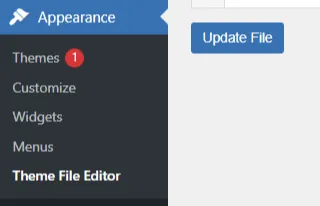 当您在浏览器中运行页面 URL 时,将自动触发并处理导入。您可以从wp-admin面板查看,检查是否所有记录都插入成功。 就是这样!现在你已经完成了。 请记住,这只是一个基本示例,您可以修改代码以满足您的特定需求。例如,您可以添加其他代码来处理自定义帖子类型、分类法或其他属性。 此外,您还可以根据触发函数进行自定义,以在任何过滤器或操作挂钩中使用代码片段。 如果您需要更多帮助或希望查看更多用例、其他示例和代码片段,请随时与我们联系!您可以在下面发表评论或使用联系表单,我们很乐意更新教程并提供更多信息来帮助您。如何使用wp-cli方法在不使用插件的情况下将用户从 CSV 导入 WordPress 的另一种方法是使用 wp-cli。这种方法非常容易遵循。首先,您需要准备一个特定格式的文件,该文件应如下所示:
当您在浏览器中运行页面 URL 时,将自动触发并处理导入。您可以从wp-admin面板查看,检查是否所有记录都插入成功。 就是这样!现在你已经完成了。 请记住,这只是一个基本示例,您可以修改代码以满足您的特定需求。例如,您可以添加其他代码来处理自定义帖子类型、分类法或其他属性。 此外,您还可以根据触发函数进行自定义,以在任何过滤器或操作挂钩中使用代码片段。 如果您需要更多帮助或希望查看更多用例、其他示例和代码片段,请随时与我们联系!您可以在下面发表评论或使用联系表单,我们很乐意更新教程并提供更多信息来帮助您。如何使用wp-cli方法在不使用插件的情况下将用户从 CSV 导入 WordPress 的另一种方法是使用 wp-cli。这种方法非常容易遵循。首先,您需要准备一个特定格式的文件,该文件应如下所示:
user_login,user_email,display_name,role,authors_parameter
Johndoe,johndoe@example.com,John Doe,contributor,create
smacksupport,smacksupport@example.com,smackcoders,administrator,create
jiju2fabio,jiju2fabio@example.com,jiju2fabio,author,create您可以创建或更新您的用户 CSV 文件以匹配此结构。如果您想使用我们在本教程中使用的相同示例,您可以下载它用于培训目的。准备好文件后,将其上传到上传文件夹,文件的路径应为/var/www/html/wp-content/uploads/users.csv 。 假设您已经安装了 wp-cli,则可以使用以下 WP-CLI 命令: wp user import-csv /var/www/html/wp-content/uploads/users.csv 就这样!您的用户现在应该已导入。您还可以使用此方法从远程 URL 上传文件。 但需要注意的是,此方法仅对 CSV 用户有用。如果您想从 CSV 导入帖子,wp 函数方法是更好的选择。wp-cli 方法仅兼容 WXR 文件,这可能很复杂。因此,如果您想导入帖子,最好坚持使用我们讨论的第一种方法。WordPress 无需插件即可将自定义帖子类型导出为 CSV可以轻松地将自定义帖子类型直接从 WordPress 导出为 CSV,无需任何第三方插件。 以下是可遵循的简单步骤: 登录到您的 WordPress 帐户。 导航至左侧菜单中的“工具”,然后选择“导出”。 将列出所有帖子类型。其中,选择您想要导出的自定义帖子类型。 然后单击“下载导出文件”。如何使用内置选项首先,登录到您的 wp-admin 仪表板并转到“工具”下的“导入”部分。向下滚动,直到看到 WordPress 选项,然后单击“立即安装”。安装后,您将看到一个名为“运行导入程序”的新选项。单击该按钮即可开始该过程。  接下来,系统将提示您上传 WXR (.xml) 文件。该文件包含您想要带到站点的所有内容。
接下来,系统将提示您上传 WXR (.xml) 文件。该文件包含您想要带到站点的所有内容。  上传文件后,您将看到“分配作者”部分。在这里,您可以选择如何处理作者信息。您可以导入作者、创建新用户或将其分配给现有用户。确保根据需要检查和调整设置。您还可以选择下载文件中包含的任何附件。 配置完所有设置后,单击“提交”开始该过程。该工具将处理 WXR 文件并导入内容。如果在此过程中出现任何错误,您将收到通知,以便您解决这些问题。 就是这样!有了这个内置工具,导入内容变得前所未有的简单。不需要其他插件或自定义代码。
上传文件后,您将看到“分配作者”部分。在这里,您可以选择如何处理作者信息。您可以导入作者、创建新用户或将其分配给现有用户。确保根据需要检查和调整设置。您还可以选择下载文件中包含的任何附件。 配置完所有设置后,单击“提交”开始该过程。该工具将处理 WXR 文件并导入内容。如果在此过程中出现任何错误,您将收到通知,以便您解决这些问题。 就是这样!有了这个内置工具,导入内容变得前所未有的简单。不需要其他插件或自定义代码。
了解内置 WordPress 所有导入选项
那么,您是否知道 WordPress 还有其他内置选项可用于此目的? 要访问这些内置工具,您所需要做的就是转到 WP-Admin 仪表板,单击“工具”,然后选择“导入”。从那里,您将看到一个包含不同可用选项的表格。根据您的需求,您可以选择最适合您的选项。例如,如果您想从 Blogger 博客迁移,则可以使用 Blogger 选项。如果您想从 RSS 源导入,可以使用 RSS 选项。如果您想从 WXR 格式的导出文件进行传输(该格式支持帖子、页面、评论、自定义字段、类别和标签),您可以选择 WordPress 运行导入程序选项。 但是,请记住这些默认工具有一些限制。您只能将它们用于一次性流程,并且无法自动化或安排该流程。此外,过滤器和部分导入可能无法正常工作,并且没有可用的适当支持或修复。 但不用担心,如果您需要更强大、更可靠的工具,可以使用 WP Ultimate CSV Importer 等第三方插件来帮助您。 这里有一些您可以尝试的插件
- https://wordpress.org/plugins/one-click-demo-import/
- https://wordpress.org/plugins/advanced-import/
- https://wordpress.org/plugins/import-facebook-events
WordPress 无需插件即可从 CSV 导入用户请按照以下基本步骤将用户从 CSV 文件导入 WordPress,而无需使用插件。这涉及使用 PHP 和 WordPress 函数编写自定义代码。请注意,此示例假定一个基本的 CSV 结构,其中包含用户名、电子邮件和密码等标头。 准备您的 CSV 文件 首先,创建一个包含用户数据的 CSV 文件,包括标题(例如用户名、电子邮件、密码)。 将 CSV 文件保存在 WordPress 安装可访问的位置。 创建自定义 PHP 脚本 创建 CSV 文件后,请在 WordPress 主题或 WordPress 安装的根目录中创建自定义 PHP 脚本(例如 import-users.php)。 编写用于导入的 PHP 代码 最后,打开自定义 PHP 脚本并使用以下代码从 CSV 文件导入用户。 <?php // 包含 WordPress 函数 Define(‘WP_USE_THEMES’, false); require(‘path/to/wp-load.php’); // CSV 文件的路径 $csvFilePath = ‘path/to/your/users.csv’; // 创建新用户的函数 function create_user($username, $email, $password) { $user_id = wp_create_user($username, $password, $email); if (is_wp_error($user_id)) { echo ‘创建用户时出错’。$用户名 . ‘:’。$user_id->get_error_message() 。'<br>’; } else { 回显’用户’。$用户名 . ‘创建成功。<br>’; } } // 读取 CSV 文件 if (($handle = fopen($csvFilePath, ‘r’)) !== false) { while (($data = fgetcsv($handle, 1000, ‘,’)) !==假){ $用户名 = $数据[0]; $电子邮件=$数据[1]; $密码=$数据[2]; // 检查用户是否已经存在 $user_exists = username_exists($username); if (!$user_exists) { create_user($用户名, $电子邮件, $密码); } else { 回显’用户’。$用户名 . ‘已经存在。<br>’; fclose ( $handle); } else { echo ‘打开 CSV 文件时出错。<br>’; 运行 您的脚本 然后通过网络浏览器访问您的脚本(例如,http://yourdomain.com/import-users.php)。 这将执行脚本,从 CSV 文件导入用户。
如何规划简单的迁移
如果您计划导入数据,则必须在开始之前做好计划。让我们讨论一些可以帮助您选择正确选项的要点。首先,如果您想将用户元数据导入为 CSV,您可以使用 wp-cli 以编程方式完成此操作,无需任何插件。其次,您可以通过根据您的具体需求自定义共享代码来使用 WP 函数方法。如果您安装并激活了 WooCommerce,则可以将产品和税务详细信息导入为 CSV,而无需其他插件。 如果您打算使用 WXR,则可以使用 wp-cli 方法,但它需要更多的精力和时间。最简单的方法是使用默认导入器选项。 此外,还有其他可供博客使用的选项,如 Tumblr、LiveJournal、Movable Type、TypePad 等,以及来自 RSS 提要的选项。了解每个选项的功能和限制可以帮助您选择适合您需求的选项。 此外,了解 WordPress 支持的每种文件类型也很重要。让我详细解释每种文件类型,以便您更好地理解它。 WXR:它代表 WordPress 扩展 RSS。它是一种基于 XML 的文件格式,包含内容、类别和标签。它是用于导入和导出数据的最常见的文件格式。 XML:它代表可扩展标记语言。它是一种用于存储和传输数据的文件格式。WordPress 使用 XML 导出和导入内容。 CSV:它代表逗号分隔值。它是一种以表格形式存储数据的文件格式,其中每列用逗号分隔。CSV 文件通常用于存储产品信息、用户数据等数据。 RSS:它代表“真正简单的聚合”。它是一种用于发布经常更新的内容的文件格式。它还允许您将 RSS 提要导入您的网站。JSON:它代表 JavaScript 对象表示法。它是一种用于存储和交换数据的文件格式。 所以,这些是支持的文件类型。根据您的数据和要求选择正确的文件格式非常重要。 我希望这些信息对您有所帮助。一些有用的参考:如果您想了解更多有关 WP-CLI 方法的信息,可以访问WP-CLI 网站。要使用WP函数方法,可以使用wp_insert_post()函数。此功能允许您以编程方式将数据插入 WordPress 网站。您可以从 WP 开发人员参考中了解更多信息。 最后,如果您想使用 WordPress 默认选项,可以在插件存储库中找到它们。总之,使用正确的工具、了解可用选项并了解每个选项的限制和功能,可以轻松导入内容。尽管可以选择在不使用插件的情况下将 CSV 导入 WordPress,但这需要大量的手动工作和时间。始终使用名为 Ultimate CSV Importer 的插件是一种简单的方法,只需单击几下即可获得结果。 牢记这些提示,您可以无缝传输内容并专注于为您的网站创建优质内容。
